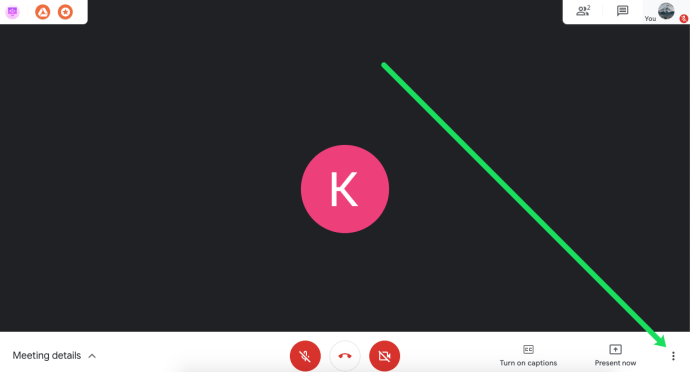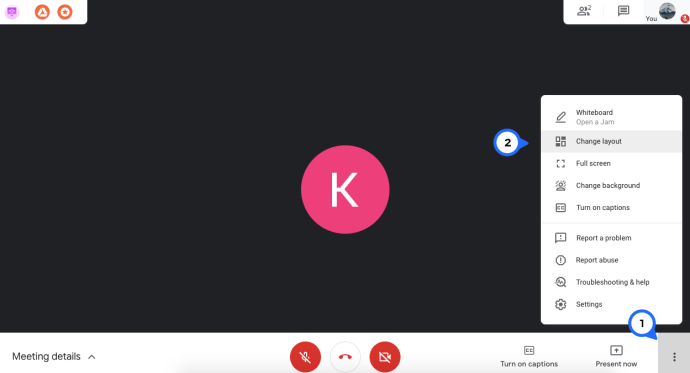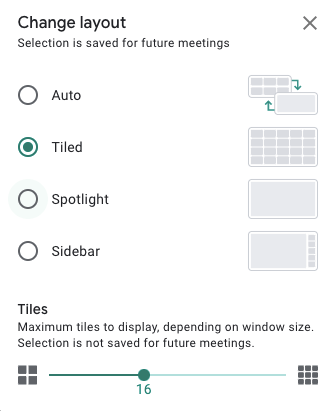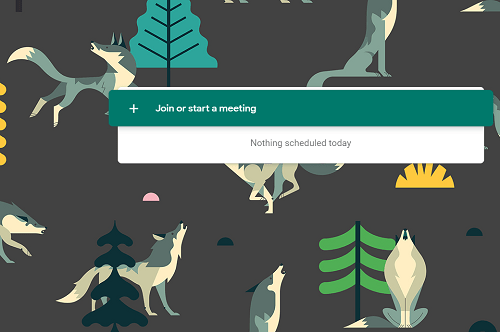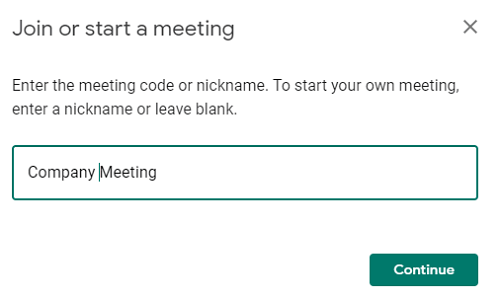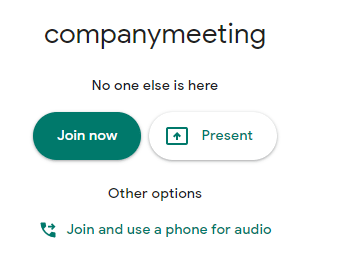Terima kasih kepada perkhidmatan seperti Google Meet, persidangan video dalam talian tidak pernah dapat diakses. Walaupun begitu, aplikasi yang rapi ini mempunyai kekurangannya, seperti jumlah peserta yang dapat dilihat semasa perjumpaan.

Sekiranya anda ingin melihat semua orang pada masa yang sama, kami membuat anda dilindungi. Dalam artikel ini, kami akan membahas beberapa kaedah untuk melihat semua orang pada masa yang sama di Google Meet.
Gunakan Google Meet
Pada satu masa, Google Meet tidak membenarkan kami melihat setiap peserta dalam satu masa. Tetapi sekarang, anda boleh menggunakan penyemak imbas web. Inilah yang perlu anda lakukan:
- Buka Google Meet dan log masuk.
- Sertailah perjumpaan anda.
- Klik pada ikon tiga titik di sudut kanan bawah.
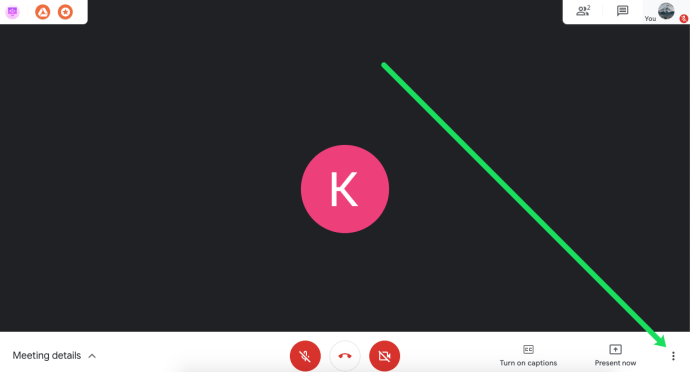
- Pilih pilihan ‘Change Layout’.
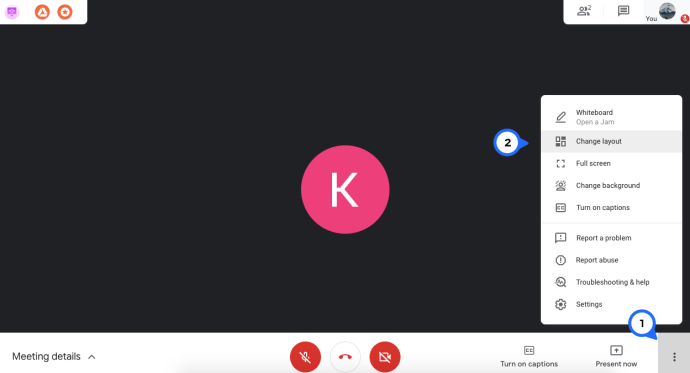
- Pilih pilihan 'Jubin'. Kemudian, gunakan gelangsar di bahagian bawah untuk meluaskan pandangan anda sehingga 49 ahli.
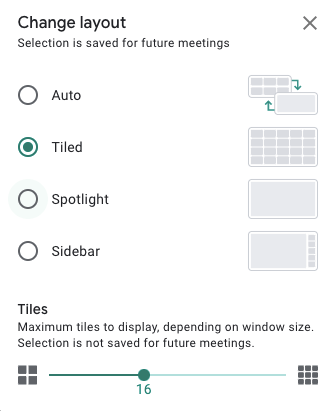
Sekarang, anda dapat melihat semua hadirin anda pada satu masa di skrin anda.
Nota: Kaedah ini hanya membolehkan pengguna melihat sehingga 49 ahli.
Gunakan Paparan Grid Google Meet
Google Meet Grid View, pada satu masa, merupakan penyelesaian yang jauh lebih baik untuk pengguna Meet. Walau bagaimanapun, nampaknya agak jerih belakangan ini. Kerana masih berfungsi dan banyak orang sudah biasa dengan pelanjutan itu, kami memasukkannya ke dalam artikel ini.
bagaimana untuk meningkatkan wap kelajuan muat turun
Paparan Grid Google Meet - Betulkan
Sebelum kita menggunakan Grid View, mari kita tinjau terlebih dahulu langkah-langkah untuk membuatnya berfungsi semula jika gagal.
Ramai pengguna telah melaporkan kejayaan menggunakan kaedah ini:
- Kosongkan cache penyemak imbas anda.
- Nyahpasang dan pasang semula Grid View. Anda boleh menggunakan yang ini atau yang ini , ada dua yang tersedia pada bulan Mac 2021.
- Tutup Chrome dan buka semula.
Pasang Paparan Grid
Jadi, jika anda tidak menggunakan Chrome sudah tentu, anda mesti mendapatkannya di komputer anda. Memuat turun dan memasang Chrome sangat mudah. Ikuti pautan di atas, dan anda akan mempunyai Chrome dalam masa yang singkat.
cara menukar gambar profil facebook tanpa pemberitahuan
Apabila anda sudah bersedia, anda boleh menambahkan Google Grid View ke penyemak imbas Chrome:

- Lancarkan Chrome, dan lawati ini laman web . Ini adalah halaman muat turun rasmi untuk pelanjutan Chrome yang hebat ini.
- Di sana, anda perlu menambahkan pelanjutan ke Chrome. Cukup ketuk butang yang sesuai di sebelah kanan atas tetingkap.
- Sahkan bahawa anda ingin menambahkan pelanjutan di tetingkap pop timbul.
- Sebaik sahaja Google Meet Grid View dipasang di penyemak imbas anda, anda akan mendapat pemberitahuan. Hanya perlu beberapa saat.
Teruskan ke Google Meet
Sebaik sahaja anda menyediakan pelanjutan Chrome ini, ia akan dimuat secara automatik. Tidak ada langkah tambahan yang perlu anda lakukan. Sekiranya anda dapat melihat ikon Tampilan Grid Google Meet di sudut kanan atas skrin penyemak imbas anda, anda sudah bersedia untuk menyertai mesyuarat dan melihat semua orang. Inilah caranya:
- Lancarkan Google Meet dalam penyemak imbas Chrome anda.
- Ketik butang Gabung atau Mulakan Mesyuarat.
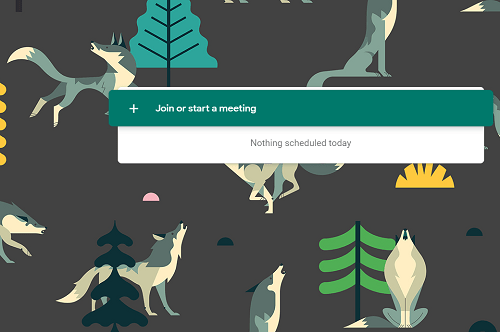
- Kemudian, pilih Sertai Sekarang.
- Akhirnya, anda dapat melihat semua orang dalam sembang video. Bukannya hanya empat orang.
Sekiranya anda ingin memulakan perjumpaan dan melihat semua orang, maka anda perlu melakukan perkara berikut:
- Buka Google Meet di Chrome.
- Pilih Sertailah atau Mulakan Mesyuarat (menyertai dan memulakan mesyuarat, berkongsi butang yang sama).
- Taipkan nama untuk sesi anda.
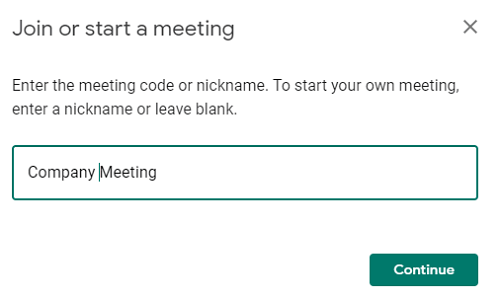
- Kemudian, ketik pilihan Hadir.
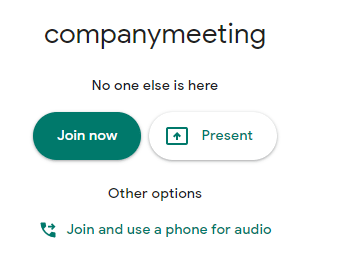
- Terakhir, anda dapat Menambahkan Orang ke mesyuarat anda menggunakan jemputan e-mel atau telefon. Apabila orang bergabung, anda akan melihat semuanya, tidak kira bilangan peserta.
Trik Berguna untuk Melihat Semua Orang
Sekiranya semua peserta perlu bertemu di Google Meet anda, anda boleh mengarahkan rakan sekerja atau rakan anda untuk menggunakan Google Meet Grid View. Akan tetapi, ini akan memakan masa dan orang yang menggunakan peranti mudah alih tidak beruntung kerana pelanjutan penyemak imbas biasanya tidak dibuat untuk penyemak imbas mudah alih.
Tetapi bagaimana jika kami memberitahu anda ada cara untuk memotongnya? Ikut langkah-langkah ini:
- Lengkapkan arahan dari bahagian di atas untuk memulakan persembahan Google Meet.
- Apabila anda memilih Present Now, klik pada 'A Window' dari menu dropdown.
- Akhirnya, pilih Kongsi, dan anda akan berkongsi skrin mesyuarat anda dengan semua orang. Dengan cara ini, semua orang dapat melihat semua orang tanpa kerumitan, terima kasih kepada add-on Google Meet Grid View anda.
Gunakan Tata Letak Google Meet yang Berbeza
Sekiranya anda tidak mahu menggunakan pemalam luaran atau Google Chrome, anda boleh mengubah susun atur Google Meet agar sesuai dengan keperluan anda. Perhatikan bahawa ini tidak akan membolehkan anda melihat semua orang pada masa yang sama, tetapi mungkin lebih baik daripada menggunakan susun atur lalai.
cara menukar warna teks dalam pertentangan
Inilah cara mengubah susun atur Google Meet:
- Mulakan Google Meet di mana-mana penyemak imbas komputer.
- Sertai mesyuarat atau mulakan yang baru.
- Kemudian, pilih pilihan Lagi di sudut kanan bawah skrin anda.
- Seterusnya, pilih Change Layout.
- Di sini anda boleh memilih susun atur yang berbeza. Cari penerangan susun atur di bawah.
Susun atur Google Meet kelihatan seperti ini:
- Susun atur Auto adalah susun atur lalai, yang telah ditetapkan pada Google Meet. Susun atur berjubin menunjukkan empat skrin dengan para peserta, meletakkan penyampai dalam format yang lebih besar semasa persembahan, dan ahli lain di sebelah tingkap besar.
- Susun atur Sidebar menunjukkan penyampai di skrin besar juga, sementara peserta lain muncul di tingkap yang lebih kecil di sebelah kanan.
- Tata letak Spotlight menunjukkan penyampai atau pembesar suara aktif pada tetingkap skrin penuh. Selain itu, anda boleh menandakan peserta yang ingin anda lihat dalam resolusi skrin penuh.
Soalan Lazim
Bagaimana saya melihat semua orang di Google Meet mudah alih?
Sekiranya anda buntu menggunakan telefon pintar atau tablet untuk perjumpaan anda, anda akan kecewa apabila mengetahui bahawa aplikasi mudah alih hanya membolehkan pengguna melihat sehingga 4 orang. Tidak ada pilihan untuk melihat semua ahli dalam aplikasi dalam satu masa.
Bagaimana saya boleh hadir di Google Meet?
Salah satu aduan Google Meet yang paling biasa adalah bahawa tidak ada cara yang sempurna untuk menghadiri. Nasib baik, ada pelanjutan Chrome untuk membantu! Anda boleh mendapatkan Sambungan kehadiran pada pautan ini dan pasangkannya pada penyemak imbas Chrome anda . Ini secara automatik mencatat kehadiran mereka yang menyertai mesyuarat anda untuk anda ulas di kemudian hari.
Kerana beberapa pengguna kadang-kadang menyedari ketidaktepatan, kami juga mengesyorkan menggunakan a Borang Google untuk mencatat kehadiran dengan peluasan ini.
Pemandangan Abang Besar
Dengan begitu banyak pertemuan maya dan pembelajaran jarak jauh, melihat semua orang pada satu masa kini lebih penting daripada sebelumnya. Walau bagaimanapun, Google Meet masih bukan penyelesaian terbaik untuk keperluan semua orang.
Adakah ini platform persidangan video utama anda? Adakah anda menggunakannya untuk perniagaan atau keseronokan? Jangan ragu untuk menambah perbincangan di bahagian komen di bawah.